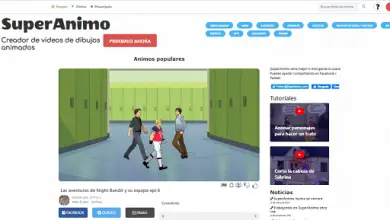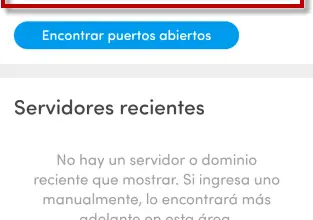Que faire si le casque Bluetooth est déconnecté dans Windows 10 et ne peut pas être entendu mais est disponible
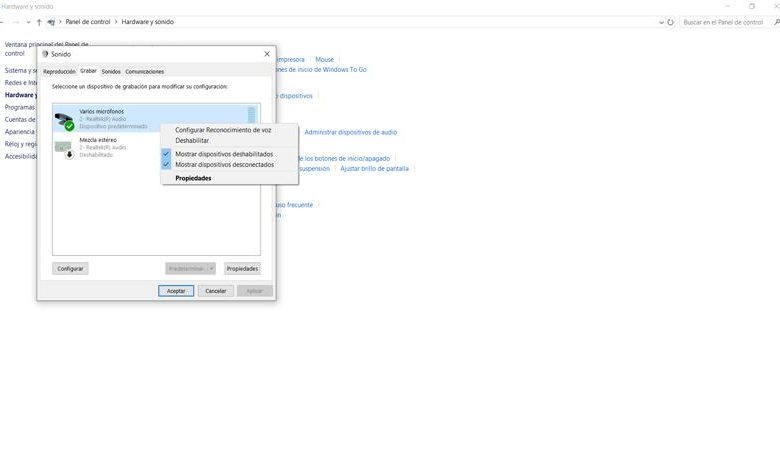
Aujourd’hui, il est très courant d’avoir des écouteurs Bluetooth. Ils sont très utiles quand on ne veut pas avoir plus de câbles ou quand on veut séparer quelques mètres de l’appareil sans problème. Mais bien sûr, cela peut aussi provoquer une plus grande instabilité. Parfois, des problèmes peuvent survenir qui font que le son n’est pas le meilleur, ainsi que des échecs lors de la connexion. Dans cet article, nous allons expliquer ce qu’il faut faire lorsque les écouteurs Bluetooth sont réellement déconnectés de Windows 10 et ne peuvent pas être entendus, mais ils apparaissent toujours comme allumés.
Que faire lorsque le casque Bluetooth dans Windows 10 est déconnecté
Parfois, il peut arriver que nous nous retrouvions dans la situation où nos écouteurs Bluetooth apparaissent dans Windows 10, mais ils sont en réalité déconnectés. C’est-à-dire que peu importe à quel point nous essayons, nous n’entendons rien à travers eux. C’est une erreur qui est présente à de nombreuses reprises chez les utilisateurs qui utilisent ce type d’appareil. Ces types d’appareils nécessitent une charge de batterie. Parfois, il peut être déchargé ou avoir des problèmes de charge entraînant un mauvais timing.
Allumer et éteindre le casque
Si nous commençons par le plus basique de tous, la première chose serait d’ éteindre et de rallumer les écouteurs . Avec cela, nous avons réussi à redémarrer et à synchroniser à nouveau avec Windows. C’est le plus simple et il pourrait résoudre certains problèmes de ce type. Nous devons simplement désactiver la synchronisation et la redémarrer. Ce problème peut également être présent sur d’autres appareils et systèmes.
Par conséquent, la première solution que nous pouvons donner lorsque les écouteurs Bluetooth sont déconnectés sous Windows est de les éteindre et de les resynchroniser. C’est la solution typique de redémarrage de l’appareil que nous pouvons implanter à tant d’occasions.
Sélectionnez le casque par défaut
Mais bien sûr, cette solution que nous mentionnons normalement est qu’elle a déjà été réalisée par la majorité des lecteurs qui sont venus jusqu’ici. Une autre chose que nous pouvons prendre en compte est de sélectionner les écouteurs par défaut . De cette façon, Windows pourra les identifier correctement et n’aura pas de conflits avec les autres.
Pour cela, nous devons entrer dans le Panneau de configuration , cliquer sur Matériel et son , puis sur Son . Nous allons enregistrer et les différents appareils que nous avons y apparaîtront. Vous devez cliquer avec le bouton droit de la souris et vérifier qu’ils sont activés, puis les marquer par défaut.
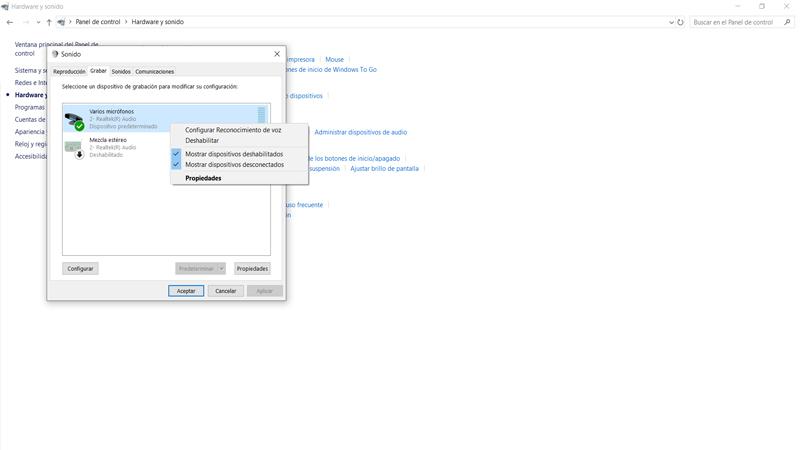
Pilotes Bluetooth mis à jour
Une autre question à prendre en compte est de vérifier que les pilotes Bluetooth sont correctement mis à jour . C’est une autre raison pour laquelle ce type d’appareil peut échouer. Pour ce faire, nous allons dans Démarrer et écrivons Gestionnaire de périphériques et entrons. Là, nous devons donner Bluetooth, cliquez avec le deuxième bouton au-dessus du nom qui nous intéresse et nous le donnons à mettre à jour. Il est important de toujours mettre à jour toutes sortes de pilotes et de périphériques.
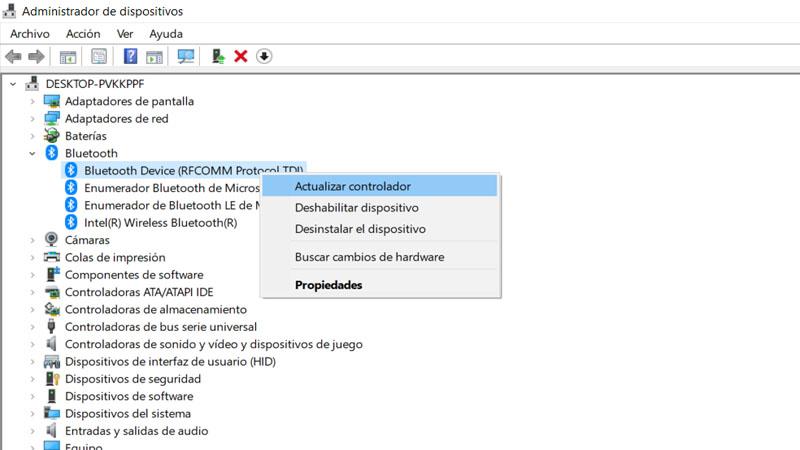
Désactiver l’économie d’énergie
Il est possible que nous ayons activé l’ économie d’énergie et que cela fasse que nos écouteurs ne fonctionnent pas correctement, qu’ils s’éteignent et ne soient pas disponibles. C’est une fonctionnalité qui peut être intéressante à certains moments pour économiser de l’énergie notamment lors de l’utilisation d’appareils sans fil, comme des écouteurs. Cependant, cela peut parfois ne pas nous intéresser et créer plus de problèmes au lieu de nous aider.
Pour désactiver l’économie d’énergie, nous devons aller dans le Gestionnaire de périphériques , recherchez les écouteurs, double-cliquez sur l’appareil qui nous intéresse et accédez à l’onglet Gestion de l’alimentation. Là, nous devons décocher l’option Autoriser l’ordinateur à éteindre cet appareil pour économiser de l’énergie.
Retirez l’appareil et rajoutez-le
Une autre solution possible consiste à supprimer le périphérique Bluetooth de notre système, puis à l’ajouter à nouveau. Parfois, cela peut résoudre des problèmes de ce type lorsque quelque chose ne fonctionne pas correctement car il a été détecté, car il y a eu un conflit logiciel ou après une mise à jour du système d’exploitation.
Heureusement, c’est quelque chose de très simple à faire et vous devez simplement suivre une série d’étapes que nous allons expliquer. Nous devons aller dans Démarrer, Paramètres, Appareils et Bluetooth. Là, nous devons sélectionner le périphérique casque Bluetooth et cliquer sur Supprimer le périphérique .
Plus tard, nous n’aurons plus qu’à reconnecter l’appareil. Le système d’exploitation l’ajoutera automatiquement et nous vérifierons si le problème a été résolu ou non.
Désactiver le Bluetooth
Cette étape est similaire à la précédente, mais cette fois nous allons désactiver le périphérique Bluetooth de notre ordinateur pour le réactiver plus tard. Pour ce faire encore une fois, nous allons devoir effectuer une série d’étapes simples que nous allons expliquer.
La première chose est d’aller à la maison. Plus tard, nous écrivons Device Manager, cliquez sur Bluetooth et sélectionnez l’appareil qui nous intéresse. Nous devons cliquer avec le bouton droit de la souris et nous cliquons sur Désactiver l’appareil. Plus tard, une fois que nous aurons redémarré l’ordinateur, il sera à nouveau activé.
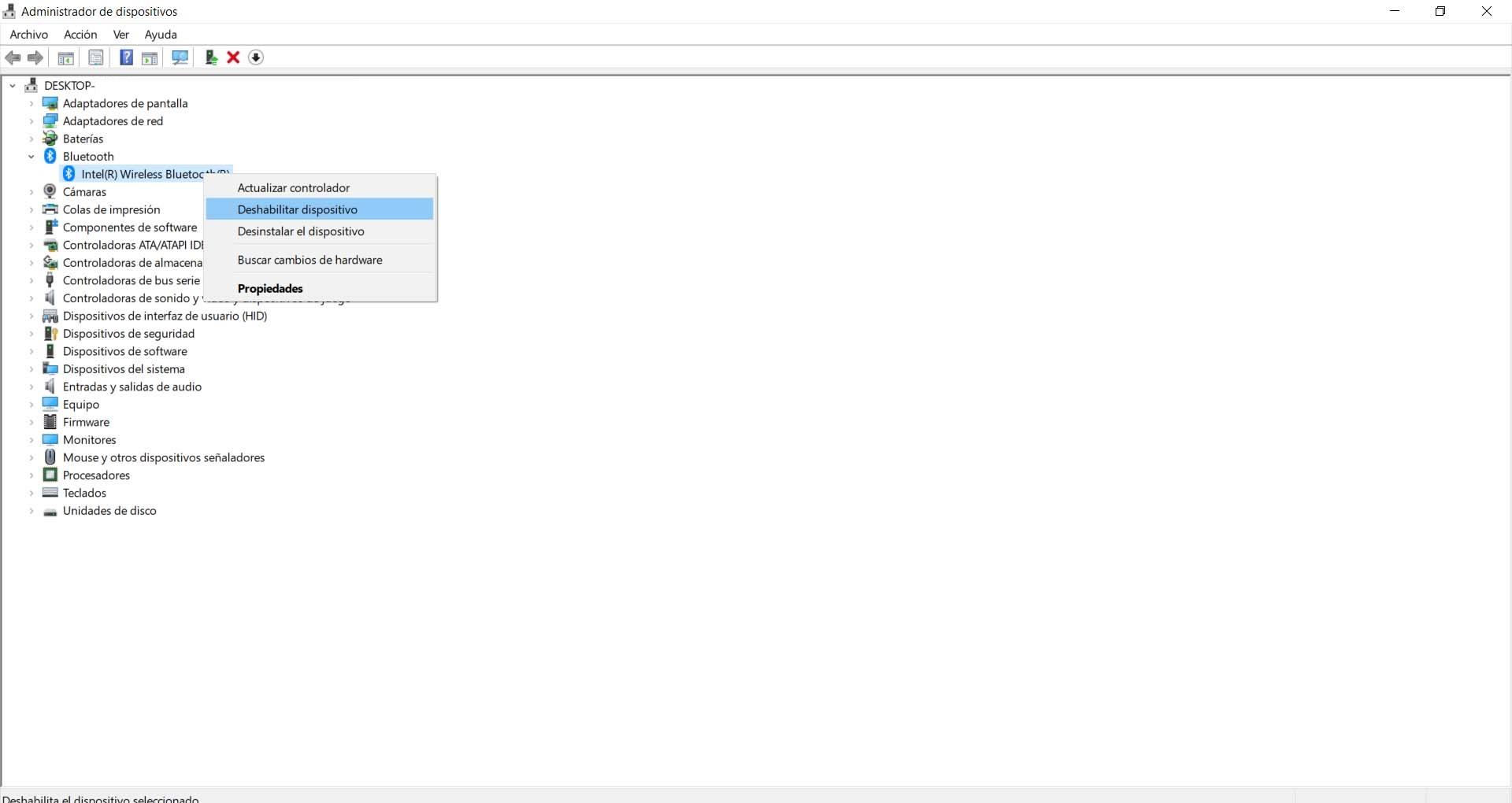
Outil de dépannage Windows
Enfin, il ne faut pas ignorer la possibilité d’utiliser l’outil Windows pour résoudre les problèmes . Il est vrai que cela ne fonctionne pas toujours, mais parfois cela peut résoudre ce problème spécifique que nous avons.
En bref, ce sont les principales options que nous pouvons prendre en compte lorsque les écouteurs Bluetooth posent des problèmes sous Windows.
Comment éviter les problèmes Bluetooth sous Windows
Nous avons parlé d’un bug spécifique, mais nous souhaitons également donner quelques conseils pour éviter les problèmes lors de l’utilisation de Bluetooth sous Windows. Nous allons donner quelques recommandations pour que tout fonctionne correctement et qu’il n’y ait pas d’erreurs. De cette façon, nous pouvons utiliser correctement ce type d’appareil.
Mettre à jour Bluetooth
Une chose très importante que nous devons toujours garder à l’esprit est de mettre à jour correctement notre équipement. Cela s’applique également au Bluetooth. Nous devons mettre à jour l’appareil que nous utilisons. De cette façon, nous réaliserons les améliorations susceptibles d’atteindre des performances optimales, mais nous éviterons également les problèmes de sécurité qui pourraient nous affecter.
Mettez le matériel en sécurité
Bien entendu, la sécurité est également essentielle . Nous devons protéger nos systèmes en tout temps. Pour cela, nous pouvons compter sur des programmes de sécurité, qui sont très variés. Par exemple un bon antivirus ou un pare-feu. C’est quelque chose que nous devons appliquer dans tout type de système d’exploitation que nous utilisons.
Attention aux interférences
Avons-nous des problèmes avec le Bluetooth ? Nous devons éviter les interférences. Il existe des appareils qui peuvent causer des problèmes et qui se traduisent par des coupures, une mauvaise qualité et, à terme, un dysfonctionnement. Par conséquent, nous devons utiliser correctement Bluetooth, en évitant toujours les éventuelles interférences qui peuvent exister.